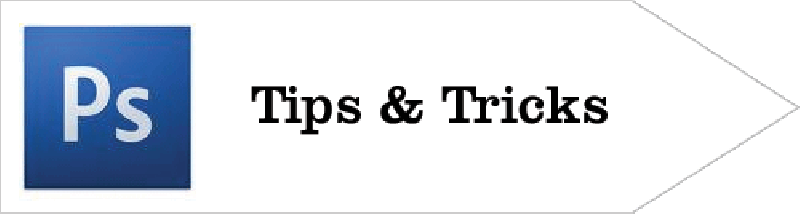
আসসালামু আলাইকুম,
আজ আবার আপনাদের সামনে নিয়ে আসলাম ফটোশপ এর ১০টি টিপস : যা আপনার ফটোশপের বেসিক কে আরও মজবুত করবে, এবং ফটোশপ এর বিভিন্ন দিকে আপনার ঞ্জান আরও প্রসারিত করবে। চলুন কথা না বাড়িয়ে শুরু করি।
পৃথক এবং সংগঠিত লেয়ার ফটোশপ একটি গুরুত্বপূর্ন টিপস কারন এর মাধ্যমে আপনি চাইলেই যেকোন সময় আপনার প্রজেক্ট সংশোধন, সংযোজন বা পরিবর্তন করতে পারবেন। সংগঠিত লেয়ার বিন্যাস এর মাধ্যমেই ফটোশপ একটি সুন্দর প্রজেক্ট তৈরি করতে পারবেন।
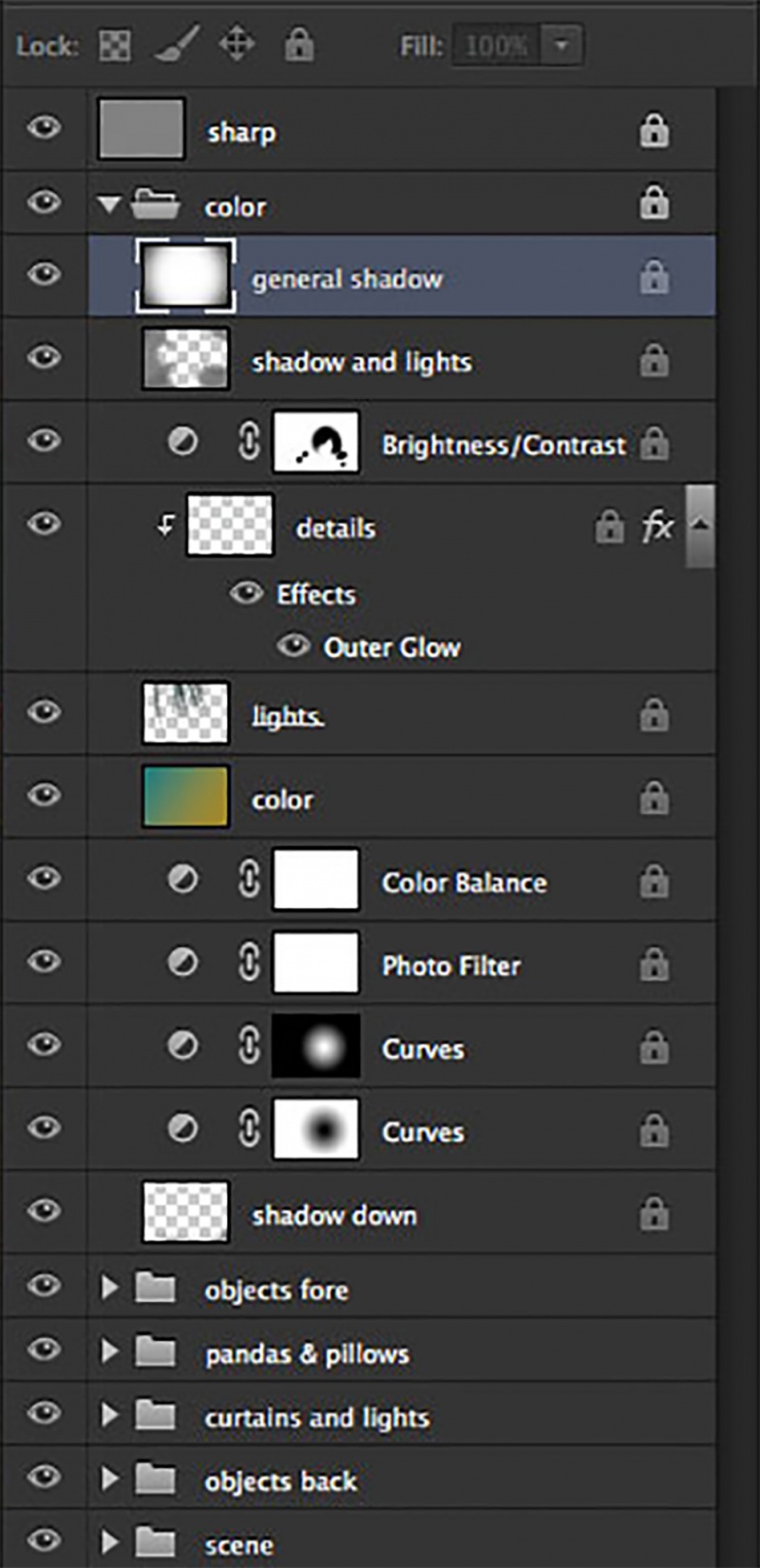
আপনি যদি আপনার ছবিতে বিভিন্ন কালার বা লাইট ইত্যাদি “Adjustment” সরাসরি ব্যবহার করেন এবং যদি কোন ভূল হয় তাহলে সংশোধন করা অনেক কষ্টদায়ক হয়ে যায়।তাই "Adjustment Layer" এর ব্যবহার অনেক গুরুত্বপূর্ন, কারণ এর মাধ্যমে আপনি যখন খুশি কালার বা লাইট ইত্যাদি সংশোধন করতে পারবেন।
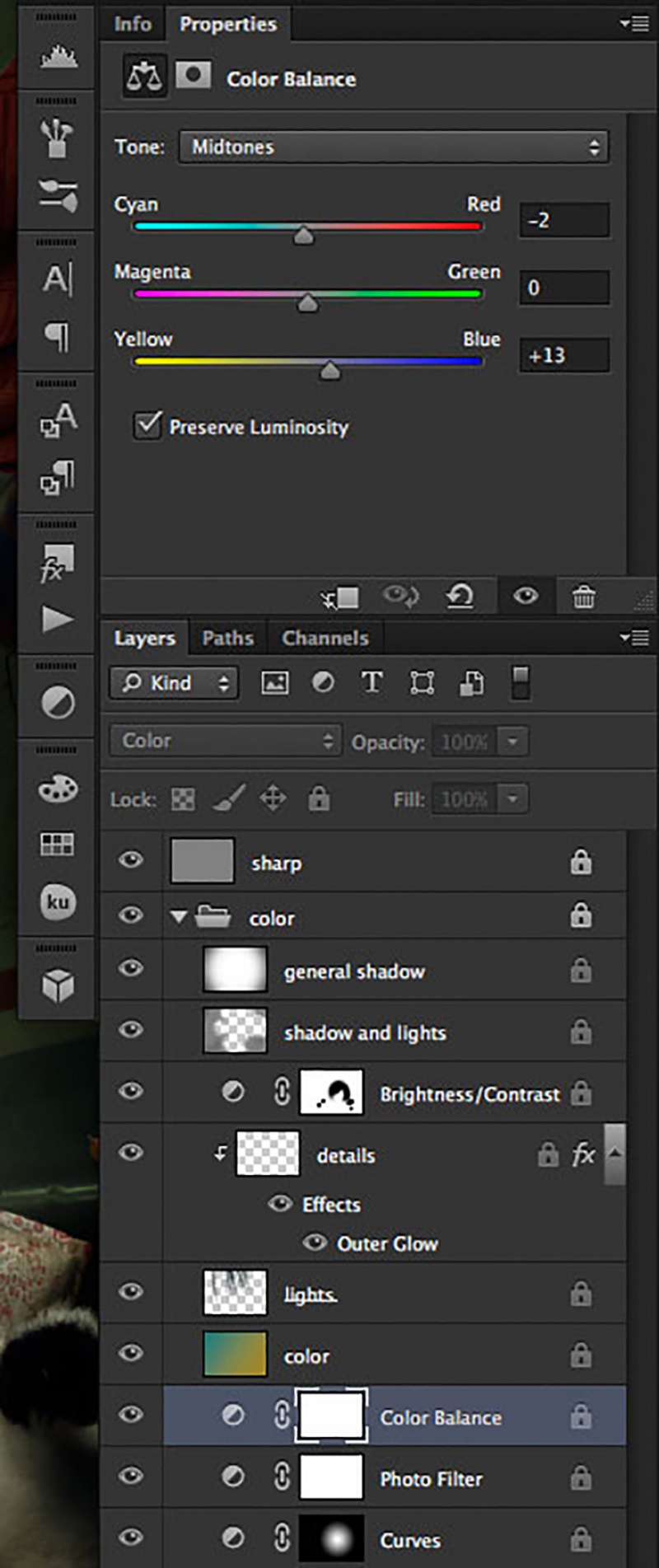
ফটোশপে বিভিন্ন "Brush" টুলস ব্যবহার করার সময় "Brush option" থেকে এর “size and softness” নির্ধারন করা অনেক কষ্টসাধ্য ও সময় বেশি লাগে। কিন্তু আপনি চাইলেই সহজে মাউচ ও কী-বোর্ড ব্যবহার করে “size and softness” নির্ধারন করতে পারবেন। উইন্ডোজ অপারেটিং সিষ্টেম এর সময় Alt key এবং ম্যাক অপারেটিং সিষ্টেম Option key এবং মাউচের ডান বাটন ক্লিক করে উপর-নিচে টেনে “softness” নির্ধারন করতে পারবেন আর ডানে-বামে টেনে “Size” নির্ধারন করতে পারবেন।
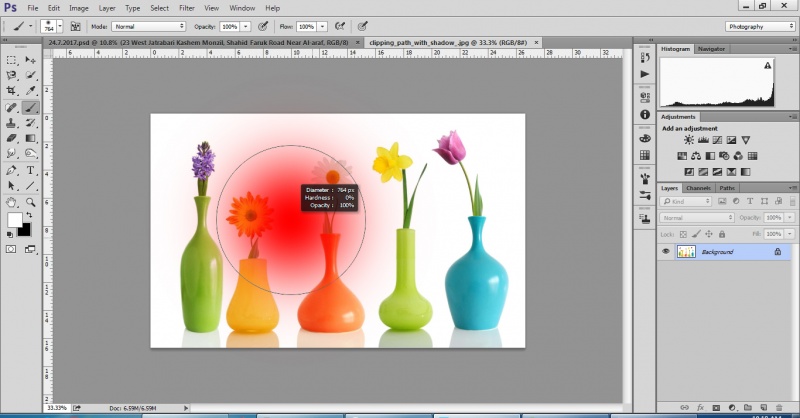
“crop tool” ব্যবহার করার সময় আমরা “Delete Cropped Pixels” টিক চিহ্ন উঠিয়ে কাজ করব কারণ যখন “Delete Cropped Pixels” টিক চিহ্ন উঠিয়ে দিন তখন আপনার ইমেজটির ক্রপ করা স্থানটি দেখাবে কিন্তু ইমেজটির বাকি অংশ ডিলেক্ট না করে ক্রপ করা নিদৃষ্ট ফ্রেমের বাইরে লুকিয়ে রাখবে, এর মাধ্যমে ও “Move Tool” এর সাহায্যে আপনার ইমেজটির সঠিক ফ্রেম নির্ধারন করতে পারবেন।
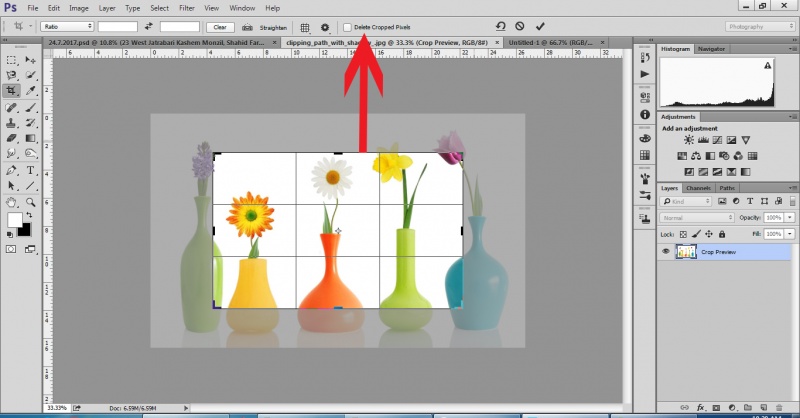
বিভিন্ন Adjustment layers, masks এবং retouching tools কাজ করার সময় "Sample All Layers” অপশনটি টিক চিহ্ন দেওয়া আছে কিনা খেয়াল করবেন, কারন "Sample All Layers” অপশনটি টিক চিহ্ন দেওয়া থাকলে এই সব কাজে ভূল হওয়ার সম্ভবনা কম থাকে ও ইফেক্টগুলো সুন্দর ভাবে উপস্থাপিত হয়।
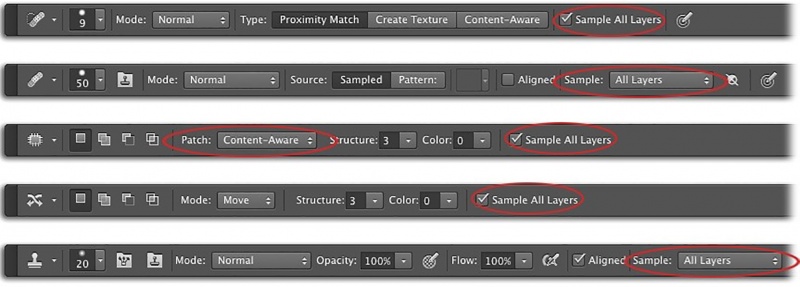
ফটোশপে বিভিন্নভাবে সিলেকশন করা যায়, কিন্তু নরমাল সিলেকশন টুলস যেমন (lasso ও magic) এর মাধ্যমে দ্রুত সিলেকশন করা যায় এবং “Refine edge option” এর মাধ্যমে সিলেকশনটিকে আরও সূক্ষ ও র্নিভূল করা যায়।
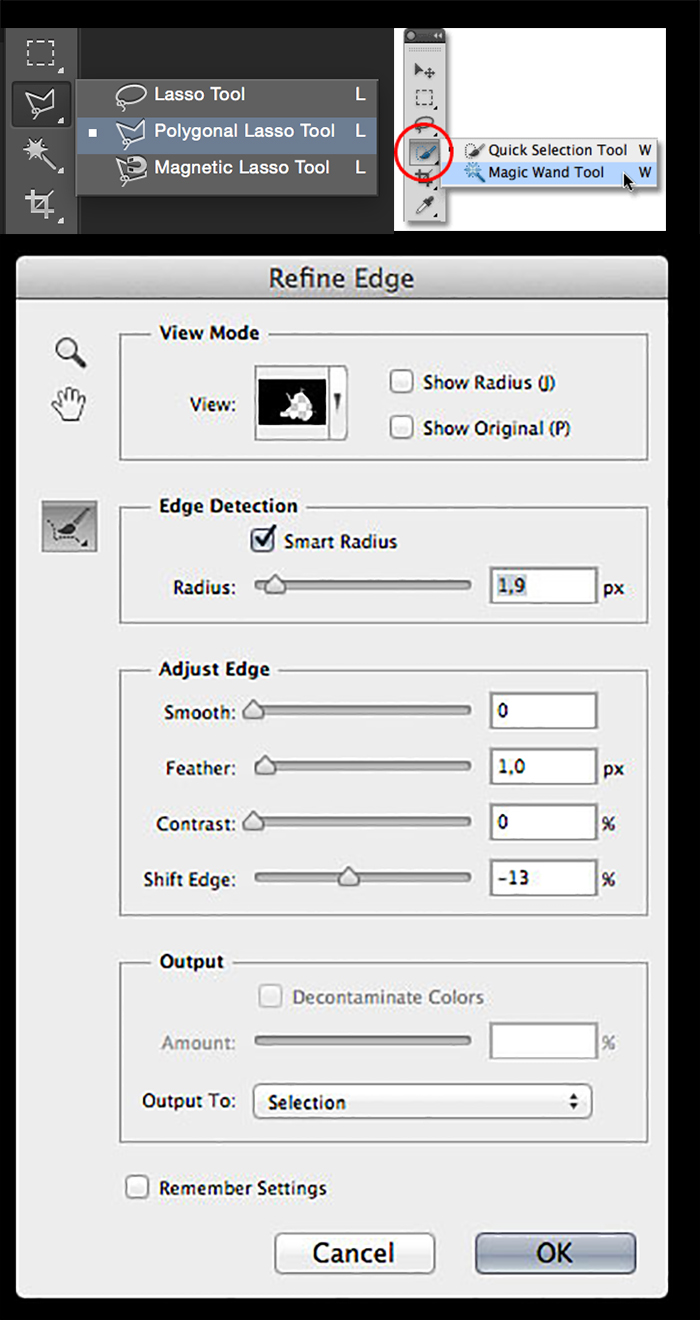
আমরা যখন ফটোশপে কোন অবজেটের মাস্ক নিয়ে কাজ করি তখন সবসময় অবজেটটিকে “feather the edge” করা লাগবেই এমনটা জরুরী না। আমরা “masks properties” অপশনটির মাধ্যমেও অবজেটটির sharpness or softness ঠিক করতে পারি।
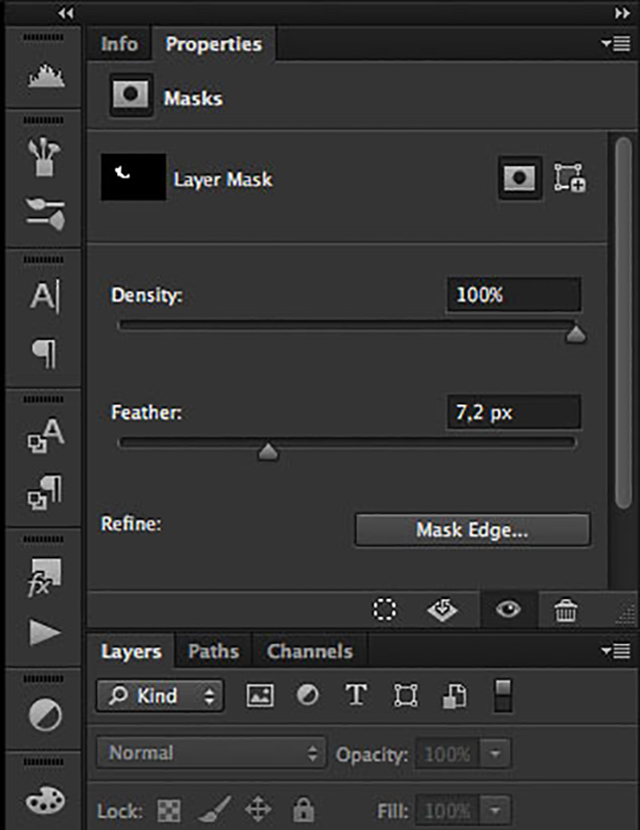
হতে পারে আপনি ইলাষ্ট্রেটর কাজ করছেন অথবা ফটোশপে কোন ডিজাইন, তখন মাউসের বদলে ট্যাবলেট ব্যবহারের অভ্যাস করুন কারণ এটি আপনাকে দ্রুত ও নিখুঁত কাজ করতে সাহায্য করবে।

অন্যদের কাছ থেকে শিখুন যেমন ভাল ডিজাইনারদের কাজ দেখুন তাদের পোর্টফোলিও দেখুন এবং তাদের কৌশল অন্বেষণ করে আপনার শৈলীকে আরো উন্নতি করুন।
আপনি আপনার কাজের সময় নিয়ে সুনিদৃষ্ট পরিকল্পনা করুন। আপনি কি কাজ করতে যাচ্ছেন এবং আপনার প্রকল্পের একটি সুবিবেচনাপূর্ণ ধারণা থাকা গুরুত্বপূর্ণ, কারন আপনার সুনিদৃষ্ট ধারণা, রং সবকিছু মিলিয়ে আপনি ফলাফল সুন্দর ভাবে উপস্থাপন করিতে পারবেন।
আশা করি টিপস গুলো আপনাদের কাজে লাগবে ও আপনার ফটোশপ ব্যবহারকে আরও মজার করে তুলবে। আজকে এই পযন্তই। আবার নতুন কোন টিপস নিয়ে আসব, সেই পর্যন্ত।
আল্লাহ হাফেজ
আমি কাজি সেজান। বিশ্বের সর্ববৃহৎ বিজ্ঞান ও প্রযুক্তির সৌশল নেটওয়ার্ক - টেকটিউনস এ আমি 13 বছর 5 মাস যাবৎ যুক্ত আছি। টেকটিউনস আমি এ পর্যন্ত 11 টি টিউন ও 21 টি টিউমেন্ট করেছি। টেকটিউনসে আমার 0 ফলোয়ার আছে এবং আমি টেকটিউনসে 0 টিউনারকে ফলো করি।